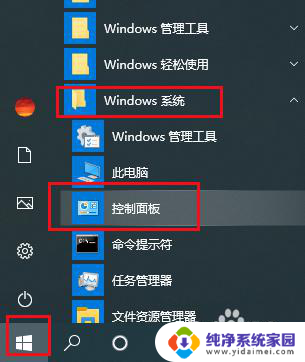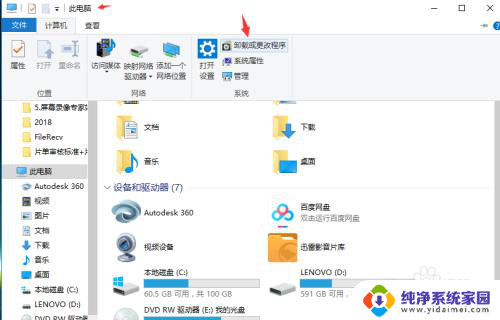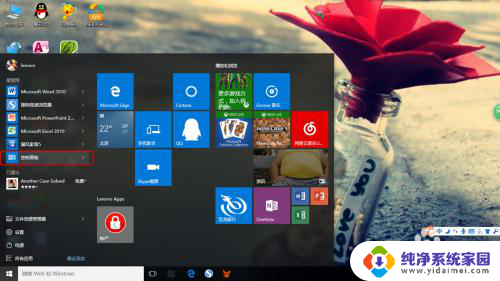电脑derewin10有一个插口耳机还外放 win10插入耳机没有声音
电脑derewin10有一个插口耳机还外放,如今电脑已经成为我们生活中必不可少的工具之一,而其不断升级的操作系统也为我们带来更多的便利,有时候我们在使用Windows 10系统的电脑时会遇到一些问题。比如当我们使用耳机插入电脑的插口时,却发现无论如何调整音量,却无法听到任何声音。这让人感到困惑,并且无法享受到预期的音频体验。在这篇文章中我们将探讨这个问题的原因以及可能的解决方法,帮助大家解决这一困扰。
步骤如下:
1.插入耳机,然后鼠标右键点击右下角扬声器图标,选择“打开声音设置”选项。

2.选择声音面板的“输出”下面的 “选择输出设备”选择“耳机(Realtek(R) Audio)”,至此耳机就可以听到声音了。
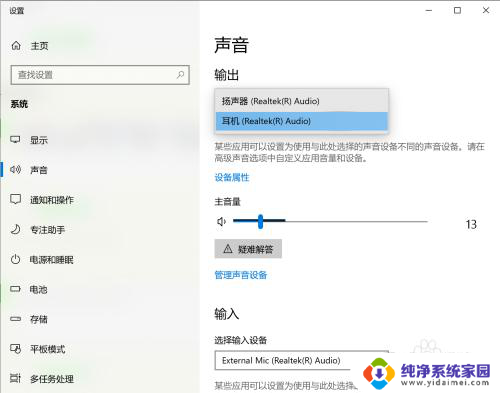
3.让系统自动检查插入耳机,自动切换到耳机播放声音。点击电脑左下角的“开始”菜单,在弹出的面板中找到 “Realtek Audio Console”并打开。
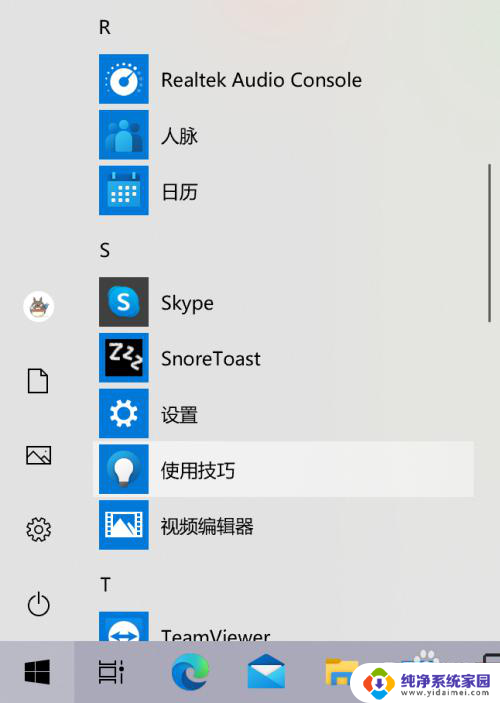
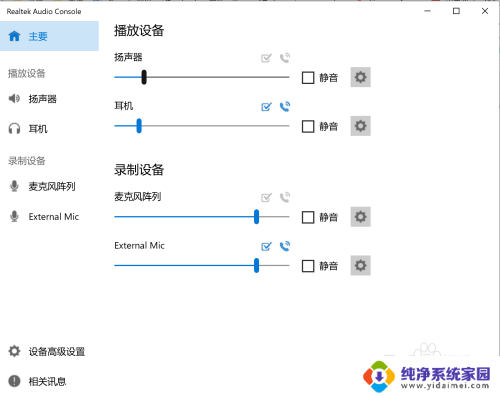
4.在 Realtek Audio Console 面板中选择左下角的 “设备高级设置”,“Audio Director”默认选择的是“多流模式”,这是插入耳机后需要手动切换耳机播放声音的原因。这里选择 “经典模式”设置后当插入耳机会自动切换成耳机播放声音,拔出耳机后会自动切换成扬声器播放声音。
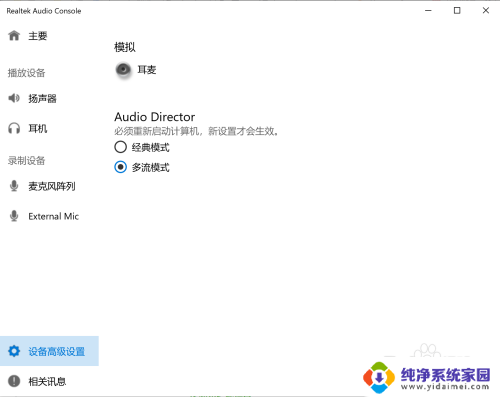
以上是电脑derewin10插口同时使用耳机和外放的解决方法,希望对遇到此问题的用户有所帮助。